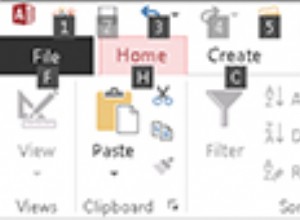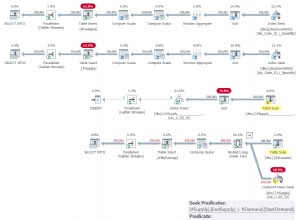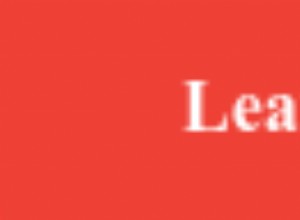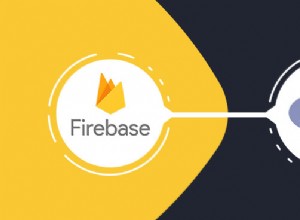Pengantar
Zabbix adalah alat sumber terbuka yang digunakan untuk memantau berbagai komponen TI seperti server dan perangkat keras yang dijalankan, layanan cloud, seluruh jaringan, dll. Zabbix dapat memantau kesehatan jaringan dan integritas server Anda. Semua pemantauan dapat dilakukan melalui frontend berbasis web Zabbix. Ini berarti Anda dapat dengan cepat memeriksa status server Anda dari mana saja! Artikel ini menjelaskan cara menginstal alat pemantauan Zabbix, membuat database, dan mengonfigurasi frontend di Ubuntu 20.04.
Prasyarat
Berikut adalah ringkasan persyaratan yang diperlukan untuk menyelesaikan tutorial ini.
- OS: Ubuntu 20.04 (Dikelola Sendiri)
- Jenis Pengguna: Pengguna Linux root/dasar (Pengguna Linux biasa perlu menambahkan perintah sudo)
- Perangkat Lunak: Apache, MySQL, Zabbix, PHP versi 7.2+ atau>
Instal Alat Pemantau Zabbix
Pertama, ambil file .deb Zabbix untuk menambahkan repositori menggunakan wget perintah.
root@host:~# wget https://repo.zabbix.com/zabbix/5.2/ubuntu/pool/main/z/zabbix-release/zabbix-release_5.2-1+ubuntu$(lsb_release -rs)_all.debSetelah menjalankan perintah ini, kita akan melihat bilah unduhan yang mirip dengan yang di bawah ini.
zabbix-release_5.2-1+ub 100%[===============================>] Tambahkan Repositori Zabbix
Setelah repositori ditambahkan, instal menggunakan dpkg perintah.
root@host:~# dpkg -i zabbix-release_5.2-1+ubuntu$(lsb_release -rs)_all.debSetelah Anda menjalankan perintah di atas, Anda akan melihat output seperti ini.
Selecting previously unselected package zabbix-release.
(Reading database ... 96998 files and directories currently installed.)
Preparing to unpack zabbix-release_5.2-1+ubuntu20.04_all.deb ...
Unpacking zabbix-release (1:5.2-1+ubuntu20.04) ...
Setting up zabbix-release (1:5.2-1+ubuntu20.04) ...Repositori sekarang siap digunakan. Selanjutnya, jalankan pembaruan untuk menyegarkan informasi repositori.
root@host:~# apt update
Hit:1 http://syspackages.sourcedns.com/packages/stable/ubuntu focal InRelease
Hit:2 http://security.ubuntu.com/ubuntu focal-security InRelease
Get:3 http://repo.zabbix.com/zabbix/5.2/ubuntu focal InRelease [4,930 B]
Hit:4 http://us.archive.ubuntu.com/ubuntu focal InRelease
Hit:5 http://us.archive.ubuntu.com/ubuntu focal-updates InRelease
Hit:6 http://us.archive.ubuntu.com/ubuntu focal-backports InRelease
Get:7 http://repo.zabbix.com/zabbix/5.2/ubuntu focal/main Sources [1,202 B]
Get:8 http://repo.zabbix.com/zabbix/5.2/ubuntu focal/main amd64 Packages [3,231 B]
Fetched 9,363 B in 0s (19.1 kB/s)
Reading package lists... Done
Building dependency tree
Reading state information... Done
All packages are up to date.Instal Zabbix
Sekarang server kami sudah diperbarui, sekarang kami dapat melanjutkan dengan instalasi Zabbix. Langkah selanjutnya adalah menginstal server Zabbix, frontend Zabbix, dan agen Zabbix. Kita dapat melakukannya dengan menggunakan satu perintah.
root@host:~# apt -y install zabbix-server-mysql zabbix-frontend-php zabbix-apache-conf zabbix-agent
Output dari perintah ini akan memakan waktu untuk diselesaikan. Kami menunjukkan beberapa baris terakhir dari output di bawah ini.
Setting up libapache2-mod-php (2:7.4+75) ...
Setting up php-gd (2:7.4+75) ...
Setting up zabbix-apache-conf (1:5.2.4-1+ubuntu20.04) ...
Enabling conf zabbix.
To activate the new configuration, you need to run:
systemctl reload apache2
Processing triggers for ufw (0.36-6) ...
Processing triggers for systemd (245.4-4ubuntu3.4) ...
Processing triggers for man-db (2.9.1-1) ...
Processing triggers for libc-bin (2.31-0ubuntu9.2) ...
Processing triggers for php7.4-cli (7.4.3-4ubuntu2.4) ...
Processing triggers for libapache2-mod-php7.4 (7.4.3-4ubuntu2.4) ...Output seperti ini akan menunjukkan instalasi berhasil. Sekarang kita lanjutkan untuk memuat ulang Apache seperti yang diberitahukan oleh output perintah kepada kita. Sekarang setelah kita menginstal Zabbix, mari kita buat dan konfigurasikan database.
Pembuatan dan Konfigurasi Basis Data
Instal MariaDB
Pertama, kita perlu menginstal MariaDB. Gunakan perintah berikut untuk melakukannya.
root@host:~# apt -y install mariadb-common mariadb-server-10.3 mariadb-client-10.3Mulai MariaDB
Sekali lagi, outputnya akan panjang, tetapi MariaDB akan berhasil diinstal tanpa kesalahan jika langkah-langkah sebelumnya diikuti. Sekarang, mulai MariaDB dan aktifkan menggunakan perintah berikut.
root@host:~# systemctl start mariadb && systemctl enable mariadbMembuat dan Mengonfigurasi Basis Data Zabbix
Sekarang kita dapat membuat database untuk Zabbix. Kita dapat melakukannya dengan menggunakan dua perintah terpisah. Perintah pertama akan menghasilkan database.
root@host:~# mysql -uroot -p'rootDBpass' -e "create database zabbix character set utf8 collate utf8_bin;"Perintah kedua akan memberikan hak istimewa kepada pengguna dan memungkinkan Anda untuk menentukan kata sandi Anda. Dalam contoh ini, sandinya adalah YourPassworD1236 .
root@host:~# mysql -uroot -p'rootDBpass' -e "grant all privileges on zabbix.* to zabbix@localhost identified by 'YourPassworD1236';"Sekarang kita harus mengimpor skema database. Pastikan bahwa kita menggunakan kata sandi yang kita tetapkan pada perintah sebelumnya. Mengimpor skema database tidak akan memberikan hasil apa pun, tetapi dapat memakan waktu hingga 5 menit untuk dijalankan.
root@host:~# zcat /usr/share/doc/zabbix-server-mysql*/create.sql.gz | mysql -uzabbix -p'YourPassworD1236' zabbixLangkah selanjutnya sangat penting. Gunakan editor teks pilihan Anda (kami menggunakan vi) untuk mengedit zabbix_server.conf berkas.
root@host:~# vi /etc/zabbix/zabbix_server.confSetelah Anda berada di dalam file, gulir ke bawah ke baris di bawah ini.
# DBPassword=Tambahkan kata sandi yang Anda tentukan sebelumnya setelah tanda sama dengan. Anda dapat keluar dari vi dengan menjalankan :wq lalu tekan enter. Selanjutnya, kita mengkonfigurasi firewall.
Mengonfigurasi Firewall
Sekarang, kita perlu membuka port 10050, 10051, dan 80 menggunakan perintah di bawah ini. Ini memungkinkan agen Zabbix untuk berkomunikasi dengan server
root@host:~# ufw allow 10050/tcp
root@host:~# ufw allow 10051/tcp
root@host:~# ufw allow 80/tcpKemudian, muat ulang firewall menggunakan ufw muat ulang memerintah.
root@host:/# ufw reload
Firewall reloadedAktifkan Server Zabbix
Sekarang kita dapat memulai dan mengaktifkan server dan agen Zabbix.
root@host:~# systemctl restart zabbix-server zabbix-agent
root@host:~# systemctl enable zabbix-server zabbix-agentLangkah terakhir dalam proses ini adalah mengonfigurasi frontend Zabbix.
Konfigurasi Frontend Zabbix
Kita mulai dengan mengedit /etc/zabbix/apache.conf berkas.
root@host:~# vi /etc/zabbix/apache.confTemukan baris berikut dan hapus "#" tanda tangani dari awal.
php_value date.timezone Europe/Amsterdam
Setelah menghapus "#" tanda, atur zona waktu yang benar untuk lokasi Anda. Dalam kasus kami, kami menggunakan America/Phoenix.
Selanjutnya, keluar dari file konfigurasi Apache dengan mengetikkan :wq dan kemudian menekan Enter .
Terakhir, kita restart dan aktifkan apache menggunakan perintah di bawah ini.
root@host:~# systemctl restart apache2 && systemctl enable apache2
Synchronizing state of apache2.service with SysV service script with /lib/systemd/systemd-sysv-install.
Executing: /lib/systemd/systemd-sysv-install enable apache2
Sekarang kita dapat terhubung ke frontend Zabbix di browser kita menggunakan URL berikut.
http://server_ip_address/zabbix
Tentu saja, ganti server_ip_address dengan alamat IP server Anda, seperti http://143.143.93.75/zabbix. Setelah masuk, layar berikut akan ditampilkan di browser Anda.
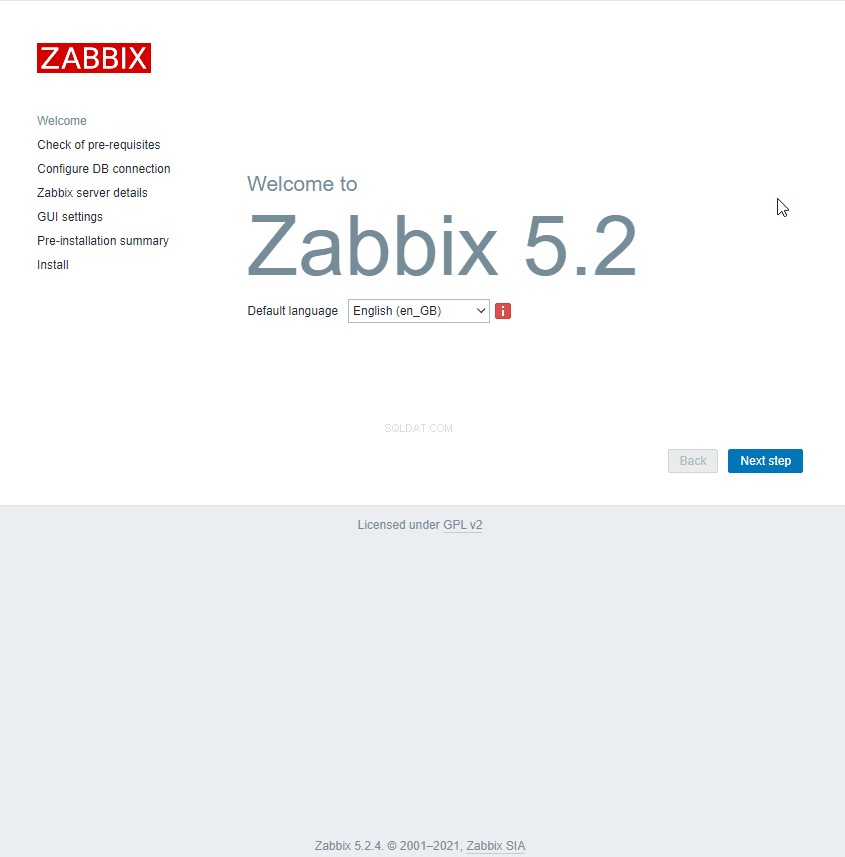
Sekarang, klik Langkah Berikutnya tombol. Zabbix akan memverifikasi semua prasyarat sudah ada dan berfungsi seperti yang diharapkan. Jika perangkat lunak dan konfigurasi sudah benar, semuanya harus ditandai dengan warna hijau OK . Klik Langkah Berikutnya lagi untuk melanjutkan.
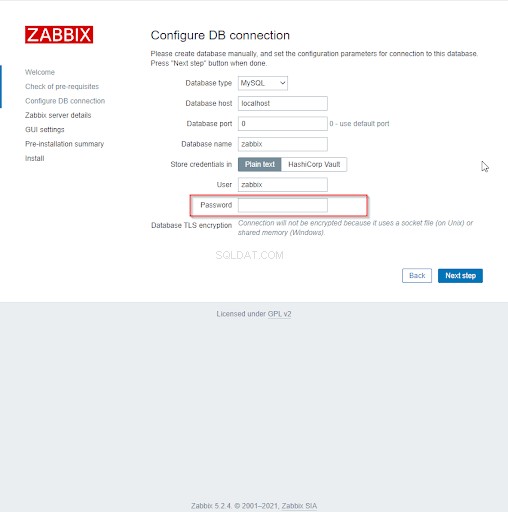
Selanjutnya, di dalam Kata Sandi field, silahkan masukkan password yang telah kita konfigurasikan sebelumnya, yaitu YourPassworD1236 . Terus klik Langkah Berikutnya sampai Anda mencapai layar ini.

Seberapa mengagumkan ini? Kami telah berhasil menginstal perangkat lunak pemantauan Zabbix.
Sekarang klik Selesai dan masukkan informasi login default:
- Nama pengguna:Admin
- Sandi:Zabbix
Ubah Kata Sandi Default
Pastikan untuk mengamankan akun Anda dengan mengatur ulang kata sandi default setelah login pertama Anda. Berikut adalah petunjuk tentang cara melakukannya melalui antarmuka Zabbix.
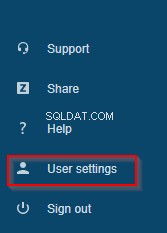
Klik Setelan Pengguna di bagian kiri bawah dasbor.
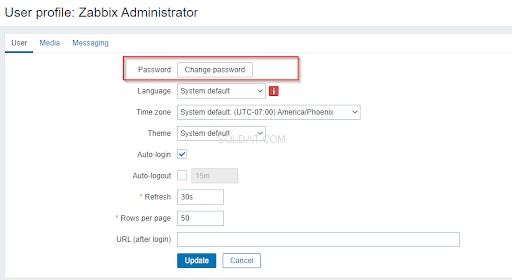
Kemudian klik tombol Ubah Kata Sandi tombol.
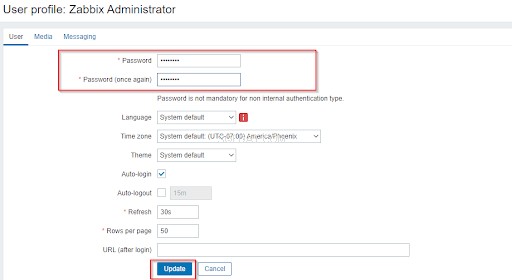
Dua bidang kosong akan muncul di bagian atas layar, di mana kita dapat memasukkan kata sandi baru kita. Setelah selesai, klik Perbarui . Kami kemudian akan dikirim kembali ke halaman dasbor utama, dengan pesan Pengguna Diperbarui di bagian atas layar.
Agen Zabbix
Agen Zabbix adalah bagian kecil dari perangkat lunak yang digunakan di server yang perlu dipantau. Mereka secara aktif memantau sumber daya dan aplikasi lokal. Agen mengumpulkan informasi operasional dan melaporkan kembali ke server Zabbix pada port 10020 dan 10021. Agen Zabbix sangat efisien karena penggunaan panggilan sistem asli untuk mengumpulkan informasi statistik.
Kesimpulan
Dan itu saja! Zabbix telah berhasil diinstal. Untuk informasi lebih lanjut tentang mengonfigurasi tugas di antarmuka, lihat dokumentasi memulai cepat di zabbix.com. Kami harap tutorial ini mudah diikuti dan Anda akan menjelajahi banyak fitur berguna yang dimiliki Zabbix.
Kami bangga menjadi Manusia Paling Bermanfaat di Hosting™! Tim Dukungan kami diisi dengan teknisi Linux berpengalaman dan administrator sistem berbakat yang memiliki pengetahuan mendalam tentang berbagai teknologi hosting web, termasuk yang dibahas dalam artikel ini. Jika Anda memiliki pertanyaan tentang informasi ini, kami akan selalu menjawab pertanyaan apa pun yang terkait dengan artikel ini, 24 jam sehari, 7 hari seminggu, 365 hari setahun.
Jika Anda adalah server VPS yang Dikelola Sepenuhnya, Cloud Dedicated, VMWare Private Cloud, server Private Parent, Server Cloud Terkelola, atau pemilik server Dedicated, dan Anda merasa tidak nyaman melakukan salah satu langkah yang diuraikan, kami dapat dihubungi melalui telepon di @800.580.4985, chat atau tiket dukungan untuk membantu Anda dalam proses ini.